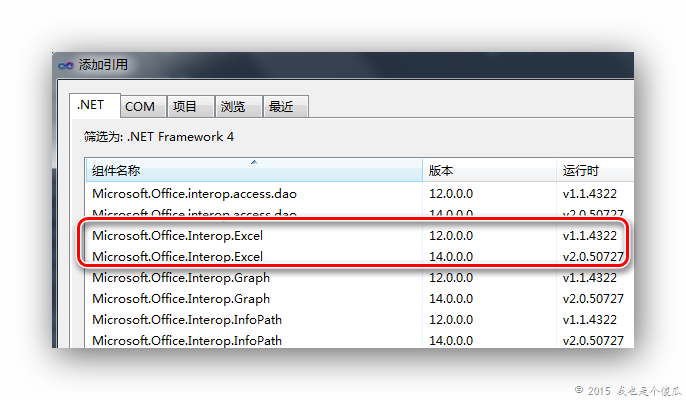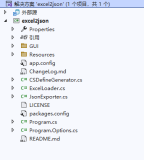在GIS数据处理中,经常遇到与Excel的交互,这里进行简单的总结。
Excel行列号就像是编辑中的二维数据组,操作Excel相当于操作二维数组。遍历、循环、取值、赋值……
1.添加引用
添加引用也有版本的问题,我们都知道每一代office除了有一个以年份命名的销售名称(2003、2007、2010等)外,还有一个类似于内部版本号的代号,是以数字递增的。
office 2003:office 11
office 2007:office 12
office 2010:office 14(听说13不吉利,没有office 13)
office 2013:office 15我添加的是14版,在office2013和office2010环境下测试可用。
using Microsoft.Office.Interop.Excel2.认识对象
Excel对象模型包括了128个不同的对象,其中用得比较多的就四个:
(1) Application对象。Application对象处于Excel对象层次结构的顶层,表示Excel自身的运行环境。
(2) Workbook对象。Workbook对象直接地处于Application对象的下层,表示一个Excel工作薄文件。
(3) Worksheet对象。Worksheet对象包含于Workbook对象,表示一个Excel工作表。
(4) Range对象。Range对象包含于Worksheet对象,表示Excel工作表中的一个或多个单元格。
3.基本操作
一般在操作中,都不开这下面四个:
Excel.Application oApp; Excel._Workbook oWbook; Excel._Worksheet oWSheet; Excel.Range oRng;然后创建Excel
//创建Excel对象 oApp = new Excel.Application(); oApp.Visible = true; //是否可见创建工作簿、工作表
//创建一个新的工作簿、工作表 oWbook = (Excel._Workbook)(oApp.Workbooks.Add(Missing.Value)); oWSheet = (Excel._Worksheet)oWbook.ActiveSheet;取值
//获取单元格的值 sheet = ((Microsoft.Office.Interop.Excel.Range)oWSheet.Cells[1, 2]).Text;写值
//设置某行某列的值,从1开始 oWSheet.Cells[1, 1] = "First Name"; oWSheet.Cells[1, 2] = "Last Name";设置格式
//设置多个单元格格式 oWSheet.get_Range("A1", "D1").Font.Bold = true; oWSheet.get_Range("A1", "D1").VerticalAlignment = Excel.XlVAlign.xlVAlignCenter;保存
//保存工作簿 oWbook.Save();另存
oWbook.SaveAs(filePath + name, Missing.Value, Missing.Value, Missing.Value, Missing.Value, Missing.Value, Microsoft.Office.Interop.Excel.XlSaveAsAccessMode.xlNoChange, Missing.Value, Missing.Value, Missing.Value, Missing.Value, Missing.Value);下面是一些常用的代码:
1、 显示当前窗口:ExcelApp.Visible := True;
2、 更改 Excel 标题栏:ExcelApp.Caption := '标题内容';
3、 添加新工作簿:ExcelApp.WorkBooks.Add;
4、 设置第2个工作表为活动工作表:ExcelApp.WorkSheets[2].Activate;
5、 给单元格赋值:ExcelApp.Cells[1,1].Value := '第一行第一列';
6、 设置指定列的宽度(单位:字符个数),以第一列为例:
ExcelApp.ActiveSheet.Columns[1].ColumnsWidth := 5;
7、 设置指定行的高度(单位:磅)(1磅=0.035厘米),以第二行为例:
ExcelApp.ActiveSheet.Rows[2].RowHeight := 1/0.035; // 1厘米
8、文字水平居中:Excelid.worksheets[1].Rows[1].HorizontalAlignment := $FFFFEFF4;
文字垂直居中:Excelid.worksheets[1].Rows[1].VerticalAlignment := $FFFFEFF4;
9、 插入一行或一列:a. ExcelApp.ActiveSheet.Rows[2].Insert;
b. ExcelApp.ActiveSheet.Columns[1].Insert;
10、 删除一行或一列:a. ExcelApp.ActiveSheet.Rows[2].Delete;
b. ExcelApp.ActiveSheet.Columns[1].Delete;
11、合并单元格:ExcelApp.worksheets[1].range[A1:F8'].Merge(abc);注:要声明变量abc: Variant;
12、竖行显示文字:ExcelApp.worksheets[1].Cells.Item[1,1].Orientation:= xlVertical;
13、单元格加边线:ExcelApp.worksheets[1].Range[A1:F8].Borders.LineStyle := 1;
14、在第8行之前插入分页符:ExcelApp.WorkSheets[1].Rows[8].PageBreak := 1;
15、在第4列之前删除分页符:ExcelApp.ActiveSheet.Columns[4].PageBreak := 0;
16、指定边框线宽度:ExcelApp.ActiveSheet.Range[ 'B3:D4' ].Borders[2].Weight := 3;
1-左 2-右 3-顶 4-底 5-斜( \ ) 6-斜( / )
17、拷贝操作:a.拷贝整个工作表:ExcelApplication1.ActiveSheet.Used.Range.Copy;
b.拷贝指定区域:ExcelApplication1.ActiveSheet.Range[ 'A1:E2' ].Copy;
c.从A1位置开始粘贴:ExcelApplication1.ActiveSheet.Range.[ 'A1' ].PasteSpecial;
d.从文件尾部开始粘贴:ExcelApplication1.ActiveSheet.Range.PasteSpecial;
18、清除第一行第四列单元格公式:ExcelApp.ActiveSheet.Cells[1,4].ClearContents;
19、工作表保存:if not ExcelApp.ActiveWorkBook.Saved then
ExcelApp.ActiveSheet.PrintPreview;
20、工作表另存为:ExcelApp.SaveAs( 'C:\Excel\Demo1.xls' );
21、放弃存盘:ExcelApp.ActiveWorkBook.Saved := True;
22、关闭工作簿:ExcelApp.WorkBooks.Close;
23、退出 Excel:ExcelApp.Quit;
下面是有关打印页面控制的语句:
24、设置第一行字体属性:ExcelApp.ActiveSheet.Rows[1].Font.Name := '隶书';
ExcelApp.ActiveSheet.Rows[1].Font.Color := clBlue;
ExcelApp.ActiveSheet.Rows[1].Font.Bold := True;
ExcelApp.ActiveSheet.Rows[1].Font.UnderLine := True;
ExcelApp.ActiveSheet.Rows[1].Font.size:=10;
25、进行页面设置:a.页眉:ExcelApp.ActiveSheet.PageSetup.CenterHeader := '报表演示';
b.页脚:ExcelApp.ActiveSheet.PageSetup.CenterFooter := '共&N页 第&P页';
c.页眉到顶端边距2cm:ExcelApp.ActiveSheet.PageSetup.HeaderMargin := 2/0.035;
d.页脚到底端边距3cm:ExcelApp.ActiveSheet.PageSetup.HeaderMargin := 3/0.035;
e.顶边距2cm:ExcelApp.ActiveSheet.PageSetup.TopMargin := 2/0.035;
f.底边距2cm:ExcelApp.ActiveSheet.PageSetup.BottomMargin := 2/0.035;
g.左边距2cm:ExcelApp.ActiveSheet.PageSetup.LeftMargin := 2/0.035;
h.右边距2cm:ExcelApp.ActiveSheet.PageSetup.RightMargin := 2/0.035;
i.页面水平居中:ExcelApp.ActiveSheet.PageSetup.CenterHorizontally := 2/0.035;
j.页面垂直居中:ExcelApp.ActiveSheet.PageSetup.CenterVertically := 2/0.035;
k.打印单元格网线:ExcelApp.ActiveSheet.PageSetup.PrintGridLines := True;
26、打印预览工作表:ExcelApp.ActiveSheet.PrintPreview;
27、打印输出工作表:ExcelApp.ActiveSheet.PrintOut;
对Excel的其他控制:
28、excel的多单元格合计功能:ExcelApp..Cells[ARow, ACol].Formula
:= '= SUM($+IntToStr(BeginRow) +:$ + IntToStr(EndRow) +');
注:声明变量ARow, ACol: Integer;
29、打开已经存在的Excel文件: ExcelApplication1.Workbooks.Open (c:\a.xls
EmptyParam,EmptyParam,EmptyParam,EmptyParam,
EmptyParam,EmptyParam,EmptyParam,EmptyParam,
EmptyParam,EmptyParam,EmptyParam,EmptyParam,0);空的时候,还是把它写个类。
参考:http://www.cnblogs.com/seven-google/archive/2012/02/10/2344819.html
C#操作Excel
2015-01-13
1245
版权
版权声明:
本文内容由阿里云实名注册用户自发贡献,版权归原作者所有,阿里云开发者社区不拥有其著作权,亦不承担相应法律责任。具体规则请查看《
阿里云开发者社区用户服务协议》和
《阿里云开发者社区知识产权保护指引》。如果您发现本社区中有涉嫌抄袭的内容,填写
侵权投诉表单进行举报,一经查实,本社区将立刻删除涉嫌侵权内容。
简介:
在GIS数据处理中,经常遇到与Excel的交互,这里进行简单的总结。
Excel行列号就像是编辑中的二维数据组,操作Excel相当于操作二维数组。遍历、循环、取值、赋值……
1.添加引用
添加引用也有版本的问题,我们都知道每一代office除了有一个以年份命名的销售名称(2003、2007、2010等)外,还有一个类似于内部版本号的代号,是以数字递增的。
目录
相关文章
|
9月前
|
前端开发
C#
C# 基于NPOI+Office COM组件 实现20行代码在线预览文档(word,excel,pdf,txt,png)
C# 基于NPOI+Office COM组件 实现20行代码在线预览文档(word,excel,pdf,txt,png)
262
0
0
|
25天前
|
存储
SQL
C#
|
8月前
|
C#
45【软件技术基础】C#调用NPOI插件对EXCEL进行处理
NPOI插件进行EXCEL表格处理,不依赖第三方软件,功能强大,使用简便。
C#调用NPOI插件进行EXCEL单个表和文件夹中批量表的处理。
141
1
1
|
4月前
|
XML
JSON
数据处理
C# | 导出DataGridView中的数据到Excel、CSV、TXT
从DataGridView中导出数据到Excel、CSV、TXT是开发中非常常见的一种需求。本文将讲解如何高效的完成对这三种格式的单向导出。
倘若直接写三种格式的导出必定会产生大量的重复代码,而从表中获取结构化数据的思路是基本一致的,因此有一个思路是先将DataGridView中的数据转换为DataTable对象,再进一步导出成我们的目标格式。
本文将介绍如何将DataGridView中的数据转换为DataTable格式,并提供将DataTable转换为Excel、CSV、TXT三种格式的例子。
93
0
0

|
5月前
|
XML
JSON
开发框架
|
6月前
|
C#
|
9月前
|
数据库
C#
C#,.net,winform导入Excel功能以及下载Excel文件到本地,并使用SqlBulkCopy把DataTable类型的数据写入到sqlserver数据库中
C#,.net,winform导入Excel功能以及下载Excel文件到本地,并使用SqlBulkCopy把DataTable类型的数据写入到sqlserver数据库中
215
0
0
|
10月前
|
C#
C#导出到Excel——无法嵌入互操作类型“Microsoft.Office.Interop.Excel.ApplicationClass”。请改用适用的接口。
C#导出到Excel——无法嵌入互操作类型“Microsoft.Office.Interop.Excel.ApplicationClass”。请改用适用的接口。
154
0
0
|
C#